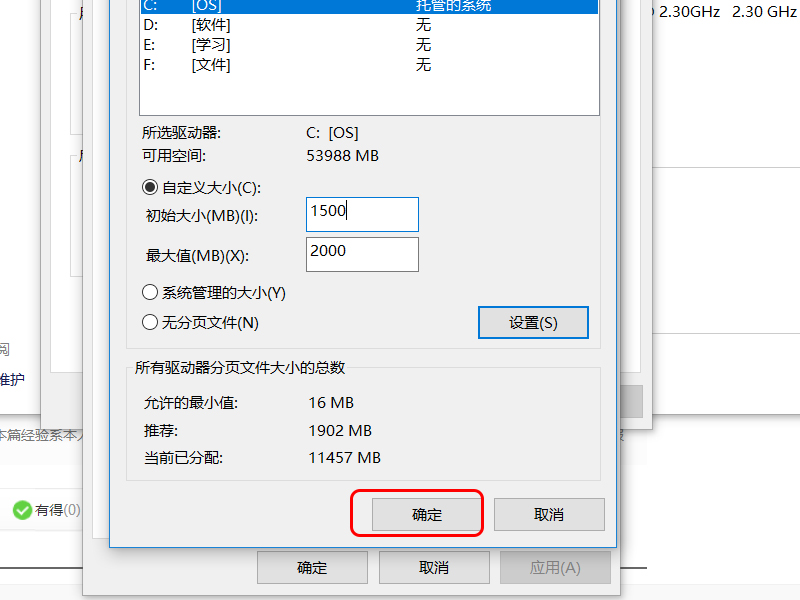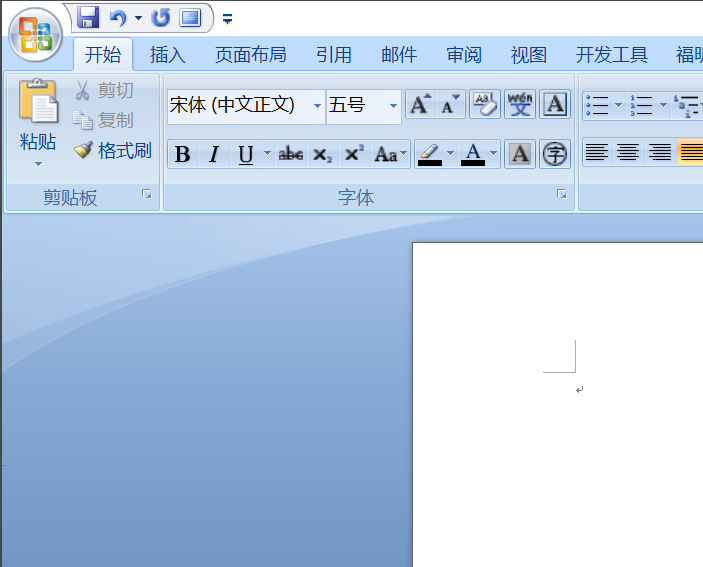每次打开word都显示“内存或磁盘空间不足,word无法显示所请求的字体”
的有关信息介绍如下:打开word显示”内存或磁盘空间不足,word无法显示所请求的字体“处理方法:
方法一:清空剪切板中的内容。
1.打开word,点击“剪切板”;
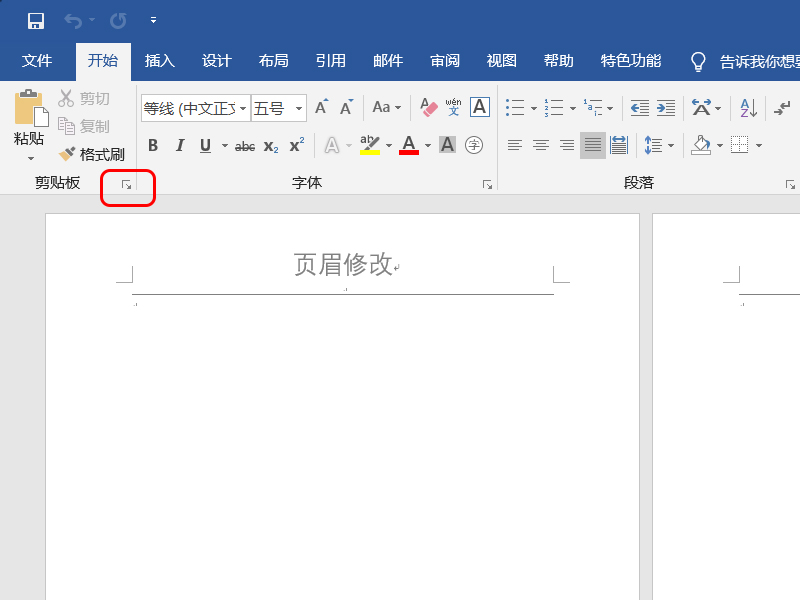
2.点击“全部清空”;
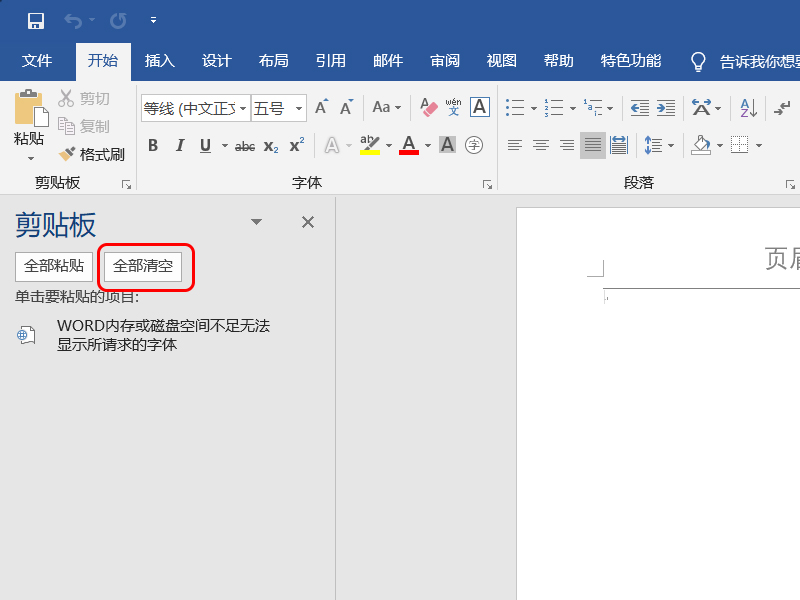
3.实现全部清空,效果如下。
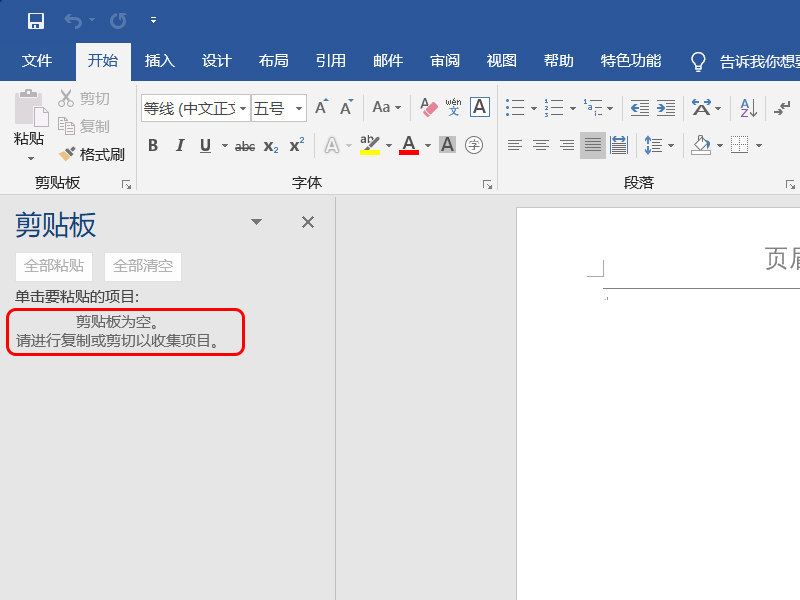
方法二:调整虚拟内存大小。
1.单击“此电脑”;

2.右键点击“属性”;
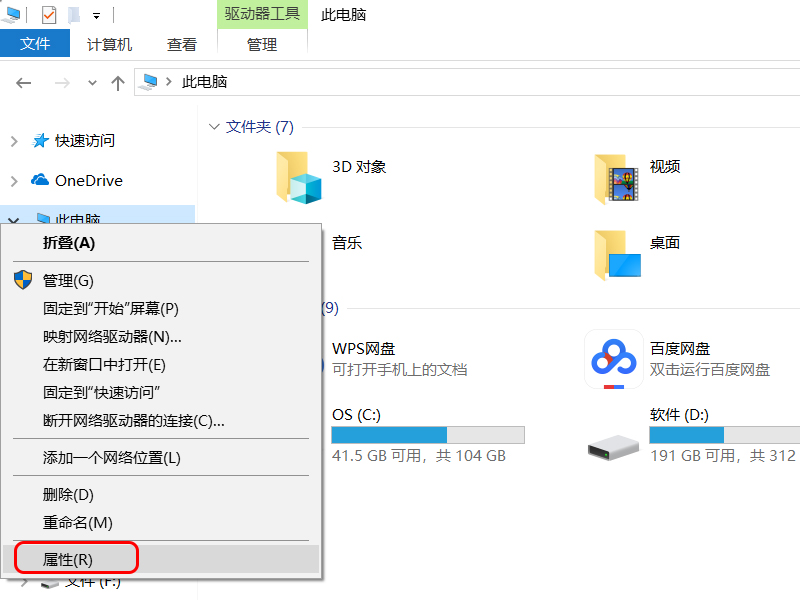
3.进入系统界面,点击“高级系统设置”;

4.在系统属性框中,选择高级,点击”设置“;
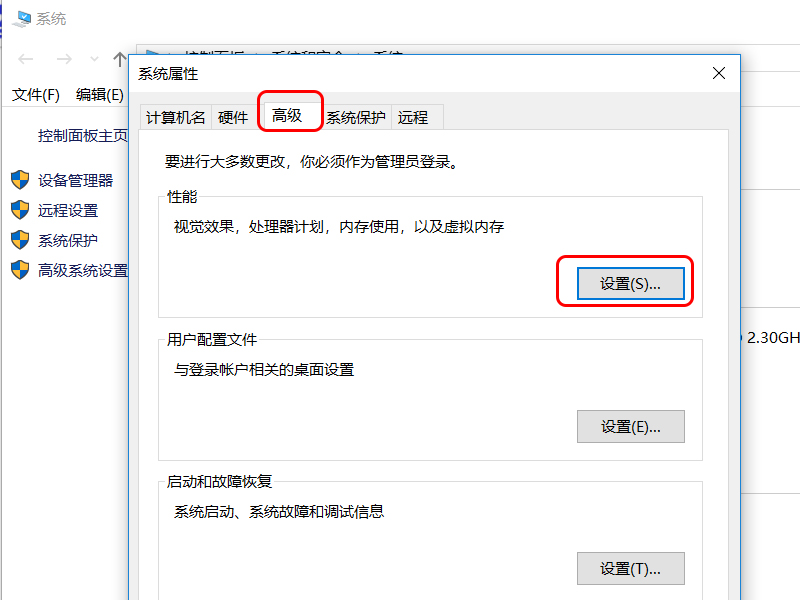
5.进入性能选项框,点击”高级“;
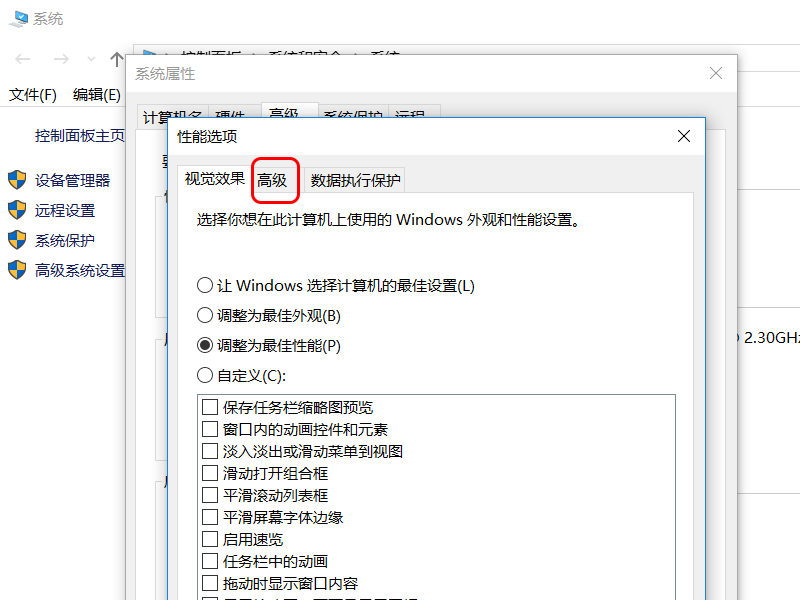
6.点击”更改“;
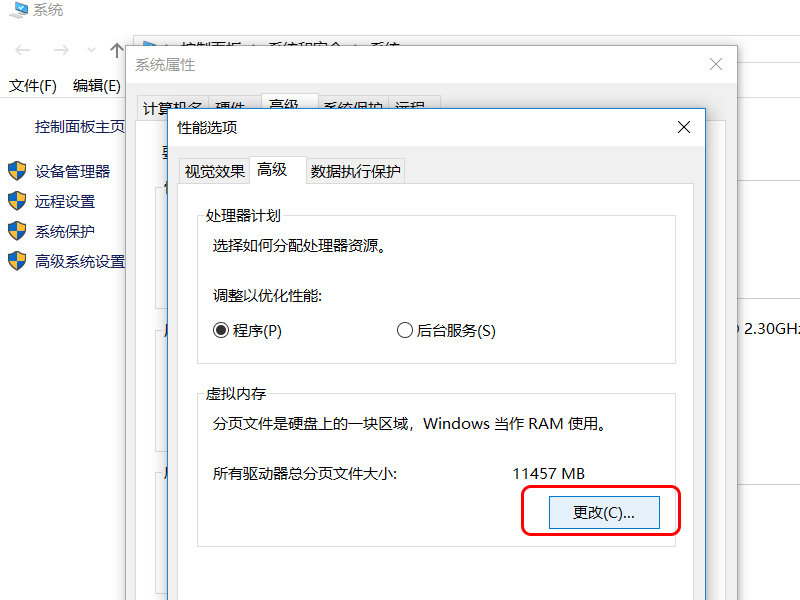
8.将”自动管理所有驱动器的分页文件大小(A)“的勾取消掉;
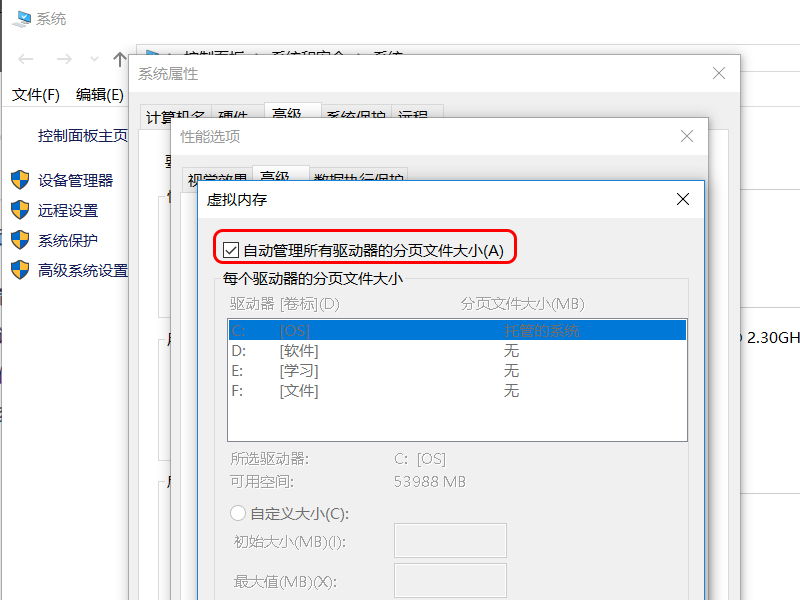
9.点击”自定义大小“;
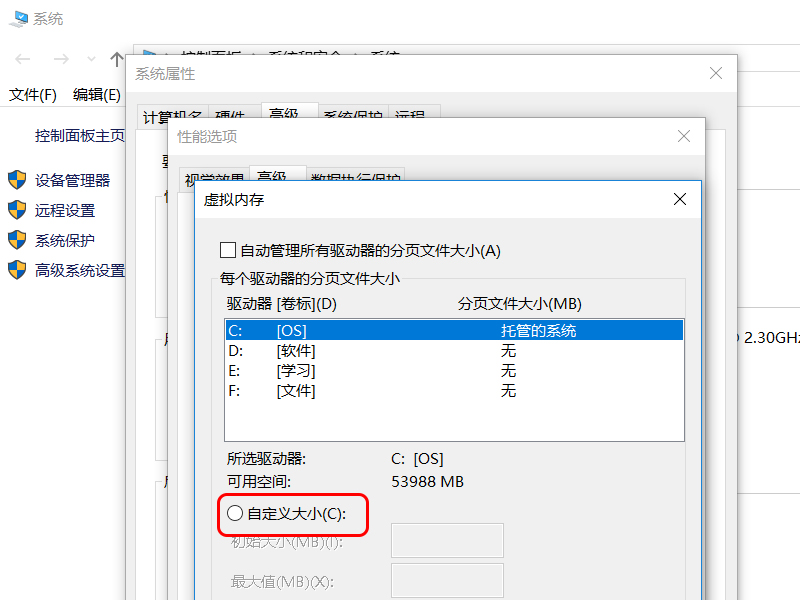
10.输入合适的大小,点击”设置“;

11.最后点击”确定“,实现对虚拟内存大小的调整。